你们是不是也在使用元气桌面呢?不过你们了解元气桌面如何隐藏桌面顶部的“桌面挂件”吗?以下文章就讲述了元气桌面隐藏桌面顶部的“桌面挂件”的方法,感兴趣的用户快来下文看看吧。
打开元气桌面,点击右上角的【三】按钮。
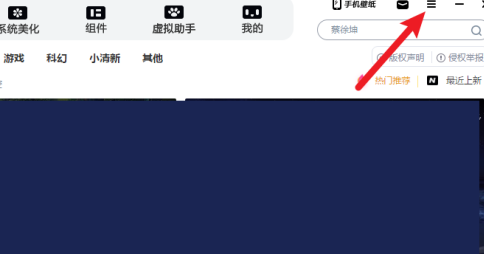
在下拉菜单中,点击【设置】。
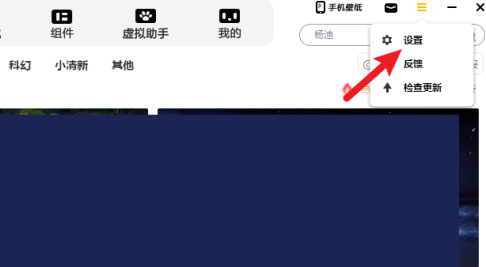
打开设置窗口,点击【基本设置】。
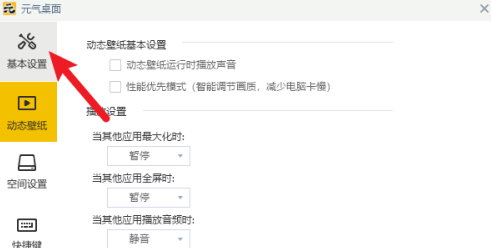
在基本设置中,点击取消勾选在桌面上显示“桌面挂件”选项。

时间:2024-10-23
你们是不是也在使用元气桌面呢?不过你们了解元气桌面如何隐藏桌面顶部的“桌面挂件”吗?以下文章就讲述了元气桌面隐藏桌面顶部的“桌面挂件”的方法,感兴趣的用户快来下文看看吧。
打开元气桌面,点击右上角的【三】按钮。
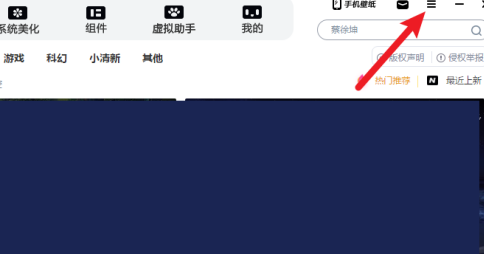
在下拉菜单中,点击【设置】。
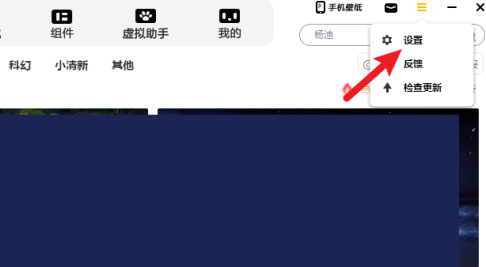
打开设置窗口,点击【基本设置】。
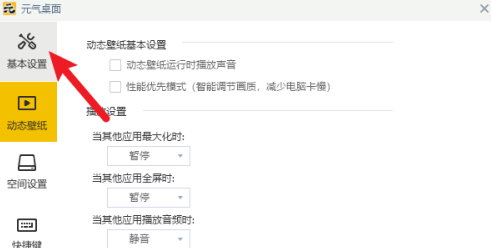
在基本设置中,点击取消勾选在桌面上显示“桌面挂件”选项。
